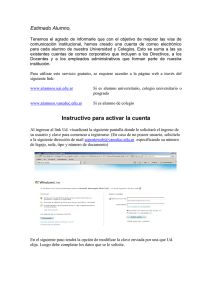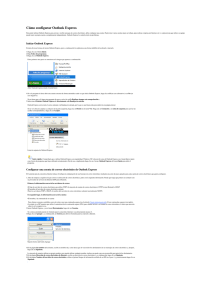Outlook Express
Anuncio
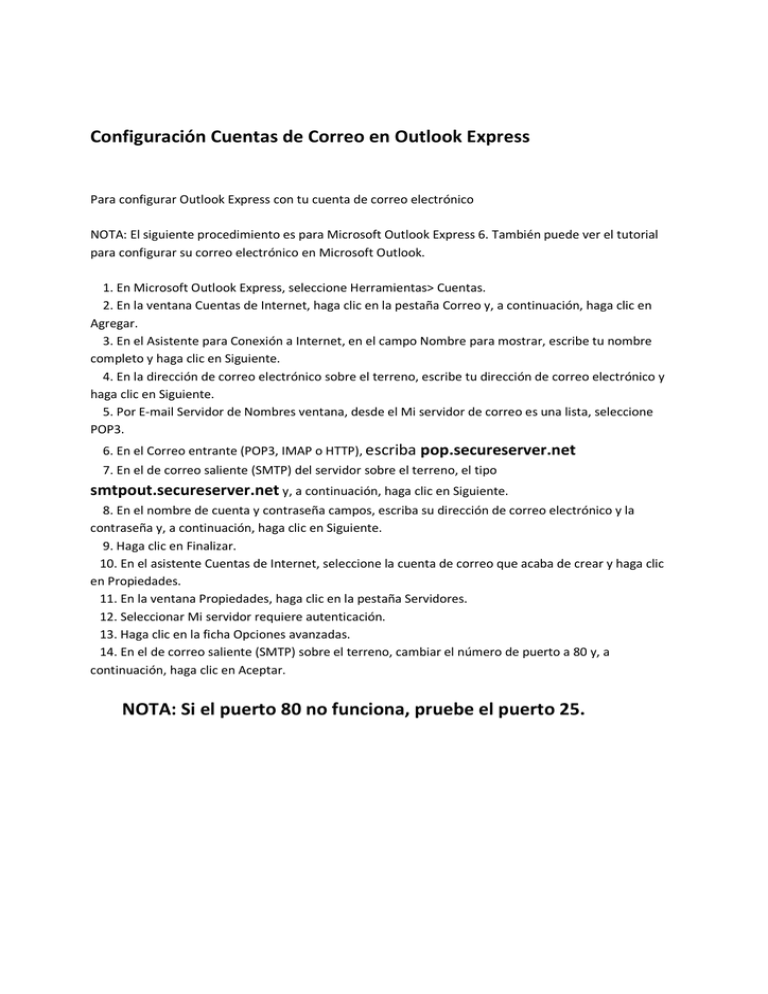
Configuración Cuentas de Correo en Outlook Express Para configurar Outlook Express con tu cuenta de correo electrónico NOTA: El siguiente procedimiento es para Microsoft Outlook Express 6. También puede ver el tutorial para configurar su correo electrónico en Microsoft Outlook. 1. En Microsoft Outlook Express, seleccione Herramientas> Cuentas. 2. En la ventana Cuentas de Internet, haga clic en la pestaña Correo y, a continuación, haga clic en Agregar. 3. En el Asistente para Conexión a Internet, en el campo Nombre para mostrar, escribe tu nombre completo y haga clic en Siguiente. 4. En la dirección de correo electrónico sobre el terreno, escribe tu dirección de correo electrónico y haga clic en Siguiente. 5. Por E-mail Servidor de Nombres ventana, desde el Mi servidor de correo es una lista, seleccione POP3. 6. En el Correo entrante (POP3, IMAP o HTTP), escriba pop.secureserver.net 7. En el de correo saliente (SMTP) del servidor sobre el terreno, el tipo smtpout.secureserver.net y, a continuación, haga clic en Siguiente. 8. En el nombre de cuenta y contraseña campos, escriba su dirección de correo electrónico y la contraseña y, a continuación, haga clic en Siguiente. 9. Haga clic en Finalizar. 10. En el asistente Cuentas de Internet, seleccione la cuenta de correo que acaba de crear y haga clic en Propiedades. 11. En la ventana Propiedades, haga clic en la pestaña Servidores. 12. Seleccionar Mi servidor requiere autenticación. 13. Haga clic en la ficha Opciones avanzadas. 14. En el de correo saliente (SMTP) sobre el terreno, cambiar el número de puerto a 80 y, a continuación, haga clic en Aceptar. NOTA: Si el puerto 80 no funciona, pruebe el puerto 25.